
Corel представила свой новый программный продукт MotionStudio 3D, который явно заинтересует любителей, и, возможно, полупрофи, занимающихся самостоятельной съёмкой и редактированием стереоскопического 3D-видео. Новый пакет позволяет создавать объёмные титры и заголовки, всевозможные объёмные эффекты и даже объёмную анимацию.
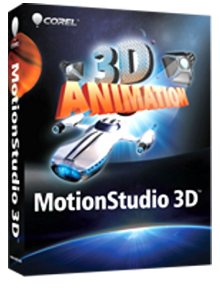 Программа [пока?] ещё не адаптирована для русскоязычного пользователя, но такие мелочи никогда никого не останавливали – при условии, что от него действительно есть толк. Предлагаем вашему вниманию краткий обзор возможностей Corel MotionStudio 3D, проведённый с пробной (15-дневной) версией, скачать которую каждый может с соответствующей страницы сайта компании.
Программа [пока?] ещё не адаптирована для русскоязычного пользователя, но такие мелочи никогда никого не останавливали – при условии, что от него действительно есть толк. Предлагаем вашему вниманию краткий обзор возможностей Corel MotionStudio 3D, проведённый с пробной (15-дневной) версией, скачать которую каждый может с соответствующей страницы сайта компании.
Прежде всего, вкратце о том, что умеет MotionStudio 3D:
- Объёмные анимированные 3D-надписи за несколько секунд
- 3D-графика, анимация и эффекты с возможностью просмотра в реальном времени и в режиме стерео 3D (анаглиф)
- Возможность быстрого выбора из пресетов и создания собственных красивых эффектов с пламенем, снежинками, дымом, пузырьками и так далее
- Реалистичное размытие и перефокусировка планов
- Поддержка импорта 3D-моделей DirectX и 3D Studio, векторной и растровой графики с возможностью последующей 3D-анимации
- Просто НЕВЕРОЯТНОЕ для такой недорогой программы количество пресетов и библиотек готовых объектов, фонов и анимированных заготовок, которые очень просто пополнить своими работами
- Возможность создания альфа-каналов при экспорте из MotionStudio 3D, в том числе, для сохранения информации о прозрачных областях модели в 32-битном AVI или прозрачного фона в SWF
- Возможность вывода стерео 3D-видео в анаглифе или формате Side-by-Side
Файловые форматы импорта: видео – AVI, MOV, AVCHD, MPEG-2, MPEG-4, WMV, 3GP; растровая графика – BMP, JPG, векторная графика – Adobe Illustrator (версия 8 или ранее), EMF, WMF; аудио – MP3, WAV, AIFF, AU, AVI, MOV, M4A, WMA, 3GP, CDA; 3D-модели – 3DS, X Model.
Файловые форматы экспорта: видео – AVI, MOV, AVCHD, MPEG-2, MPEG-4, 3GP, WMV; графика – BMP, JPG, TGA, GIF, 3D-модели – 3DS, X Model; Web-анимация – SWF, Animated GIF.
Любопытно в этой связи отметить, что в списке поддерживаемой векторной графики с удивлением не удалось обнаружить “родной” формат Corel – CDR. В связи с этим зародилось логичное подозрение, что MotionStudio 3D не является продуктом, изначально разработанным в Corel, а, как и многие другие пакеты для работы с видео, достался канадцам после приобретения очередной софтовой компании. Быстрое причёсывание поисковика по этому вопросу ничего не принесло, так что пусть эта догадка пока останется гипотетической.
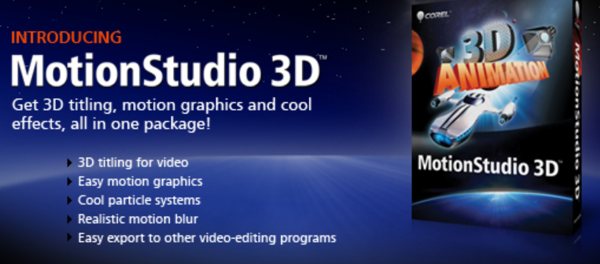
К системе, на которой будет работать MotionStudio 3D, предъявляются следующие требования: операционная система класса Microsoft Windows 7, Vista или Windows XP с последними сервис-паками, 32-битная или 64-битная версии; процессор класса Intel Core Duo 1,83 ГГц или AMD Dual-Core 2,0 ГГц или лучше; 1 Гбайт оперативной памяти (рекомендуется от 2 Гбайт и более); 256 Мбайт и более видеопамяти (рекомендуется 512 Мбайт и более); 1 Гбайт свободного места на жёстком диске; минимальное разрешение дисплея 1024 x 768; в наличии должен быть DVD-ROM (для инсталляции) и интернет-соединение для регистрации, онлайновых функций и загрузки обучающих видеороликов.
Инсталлируется пакет очень быстро и просто, даже рассказывать не о чем, никаких проблем возникнуть не должно.
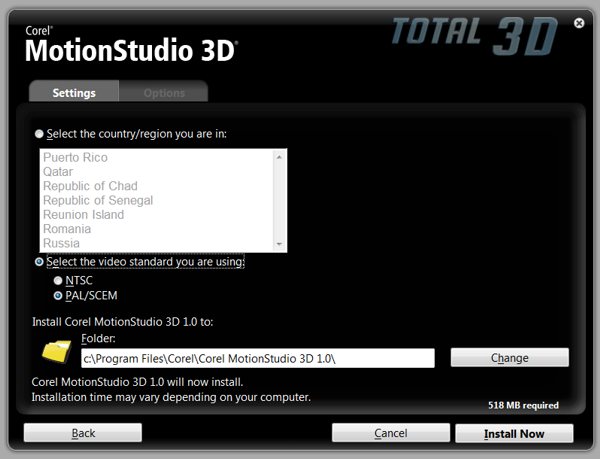
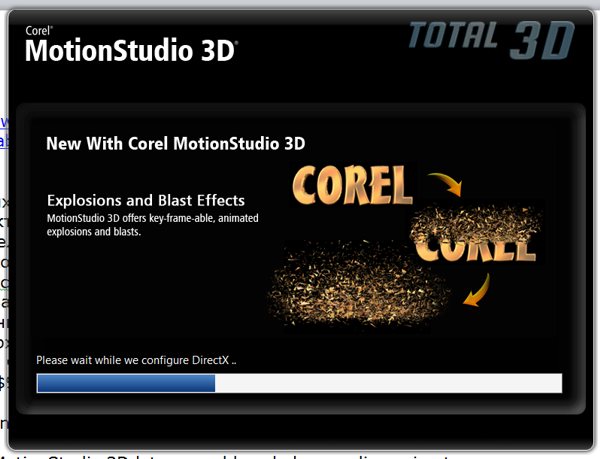
Несколько слов о рабочем пространстве программы. Уверен, немного повозившись с MotionStudio 3D, буквально через час-другой шикарные анимированные логотипы, взрывающиеся и вскипающие надписи, просто чумовые стереоскопические заставки к 3D-фильмам сможет делать даже 8-летний ребёнок. Пользовательский интерфейс без преувеличения очень прост и интуитивно понятен, однажды кликнув мышкой на какую-либо иконку инструмента и поигравшись им, вы навсегда запомните его предназначение.

Стандартная верхняя панель инструментов содержит полный список команд и действий с настройками, файлами, объектами и элементами интерфейса программы. Здесь же можно настроить элементы освещения сцены, режим “контурного рендеринга” и т.д.
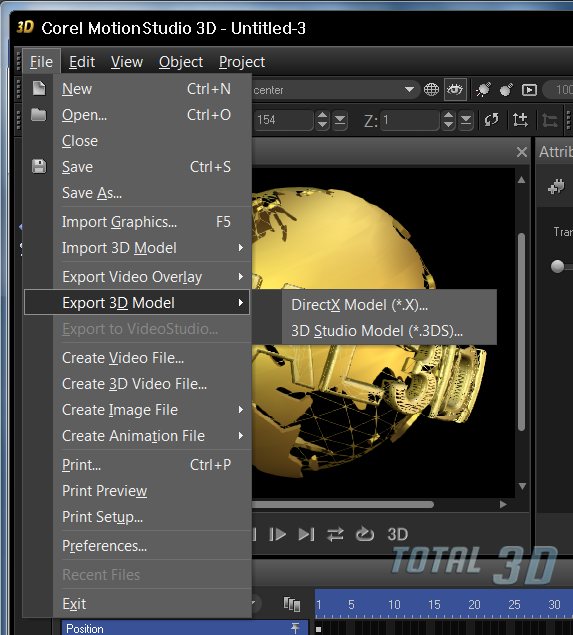

Нижняя панель управления шкалой времени предлагает все инструменты, необходимые для настройки анимации и временных петель, изменения скорости кадров и т.д. Словом, классика.
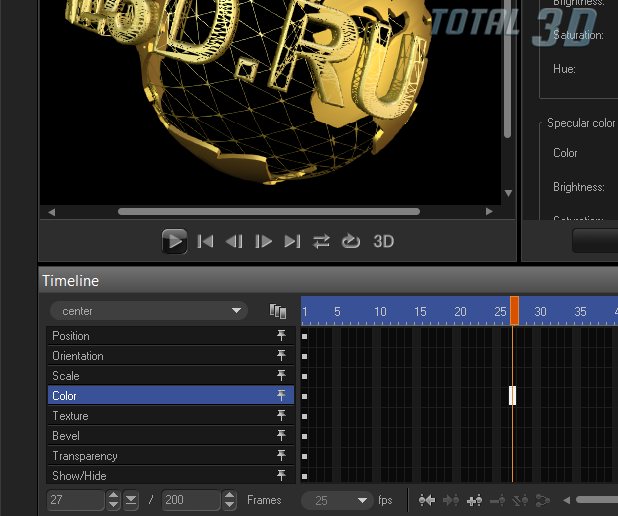
Контекстная панель координат показывает положение, размеры, угол поворота, освещение и текстурные координаты выбранного 3D-объекта. Нравится точность – меняйте циферки в этой панели, не нравится – просто крутите объект мышкой в расположенном под ней Окне Редактирования. За ней “прилепилась” панель редактирования текстовых объектов, и далее – небольшая панель Face Toolbar, с помощью которой можно выбрать сторону объекта для редактирования.

Очень удобна и полезна для оперативной работы панель инструментов для работы с объектами (Object Toolbar), с её помощью можно быстро разместить или отредактировать текст, графику, различные векторные объекты, базовые геометрические 3D-формы, а также наиболее популярные эффекты.
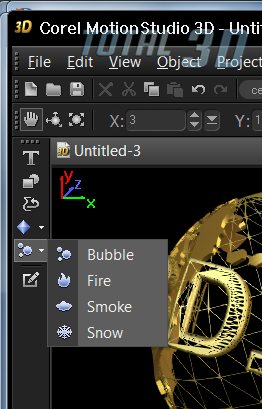
Панель навигации под Окном Редактирования вряд ли нуждается в пояснениях, с её помощью можно воспроизвести анимацию, перемотать, поставить на кольцо, а также просмотреть в режиме 3D (Анаглиф).
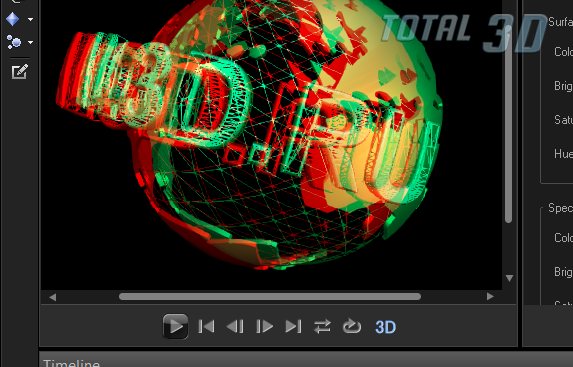
Файловая папка EasyPalette — неисчерпаемый источник разнообразных эффектов, в том числе, подключаемых, для неисчислимого количества способов анимации 3D-объектов. Выбираем категорию, в ней выбираем пресет – и вперёд, к экспериментам в Окне Редактирования.
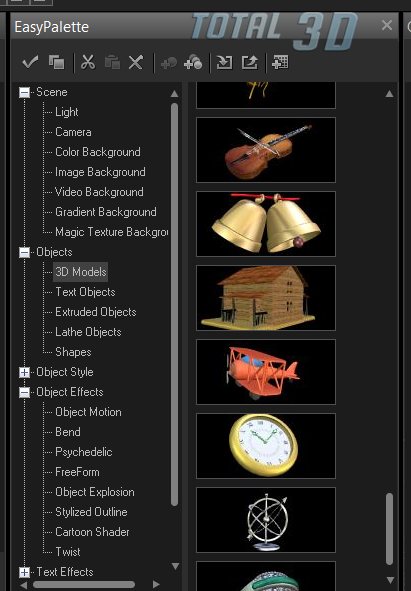
Левее папки EasyPalette находится Панель Атрибутов, где можно настроить множество функций проекта, включая тонкий тюнинг эффектов и угол обзора камеры. Меню контекстное, количество и состав пунктов меняется в зависимости от выбранного объекта настройки. Штука очень гибкая и полезная.
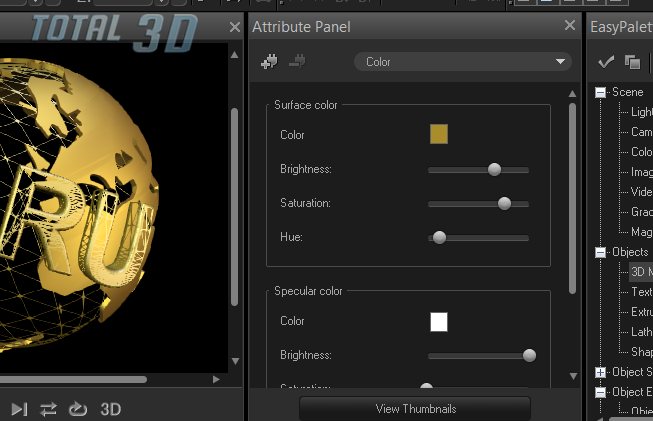
Наконец, Менеджер Объектов – подобным образом в CorelDRAW мы группируем объекты, создаём подгруппы, позиционируем их в финальном объекте.
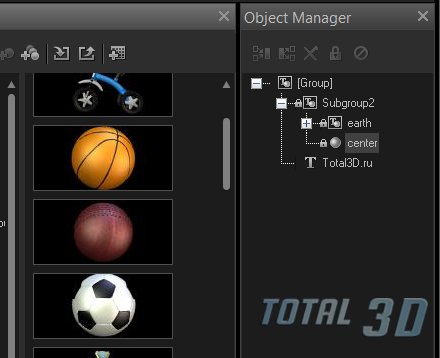
Всё, теперь мы готовы немного пошалить. Оживить текст – секундное дело, для этого MotionStudio 3D предусмотрены сотни пресетов, которые затем можно менять и настраивать под себя. Для начала создадим собственно текст. Жмём в Object Toolbar на иконку текста, и действуем в появившемся окошке.
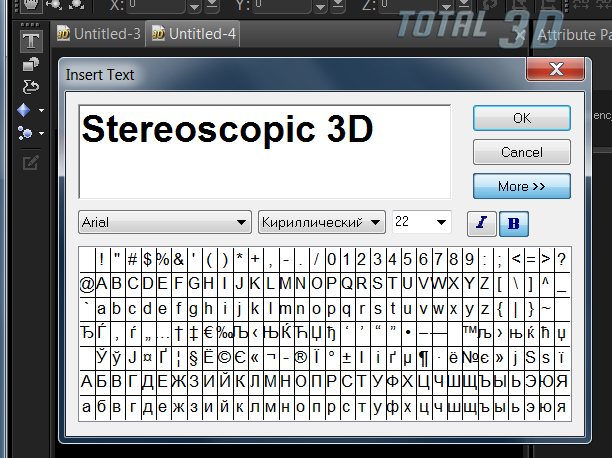
Затем заходим в EasyPalette, выбираем подвид анимации – а хоть бы и взрывчики.
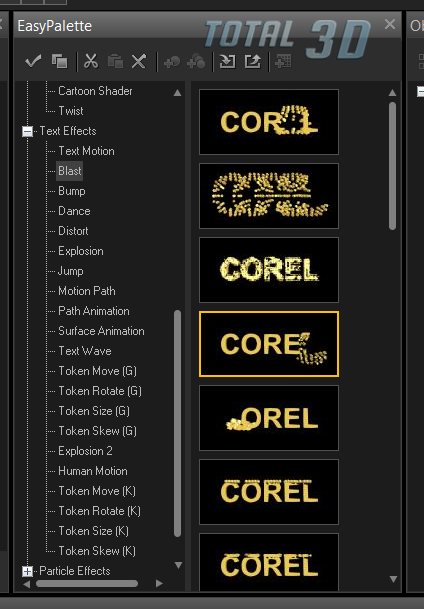
Что будет с текстом дальше – зависит только от вас. В контекстной панели атрибутов можно настроить всё – от формы и размера взрывающихся частичек до их цвета, направления полёта и так далее. Добавлю лишь, что программа позволяет издеваться над текстом (и объектами) сразу с помощью нескольких эффектов.
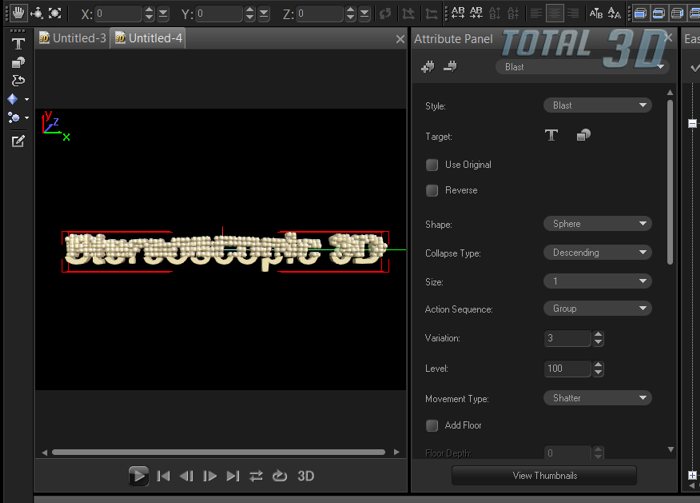
Дальше – больше: смело беритесь за сворачивание в бараний рог 3D-моделей, делайте статичные, анимированные и видео заставки для фона, добавляйте взрывы, снег и туман. Финальный результат зависит лишь от глубины испорченности вашего вкуса.
Вот, пожалуйста, три минуты – и готова стереоскопическая 3D-заставка с вращающимся, подсвеченным двумя прожекторами кольцом логотипа, задним фоном в виде видеофайла взрывающейся Вселенной, и для полной картины безобразия – ещё и пылающий огонь в центре. В анимированном виде смотрится потрясающе, хотя и совершенно безвкусно, но при наличии достаточного времени соорудить что-то необычное и запоминающееся можно запросто.
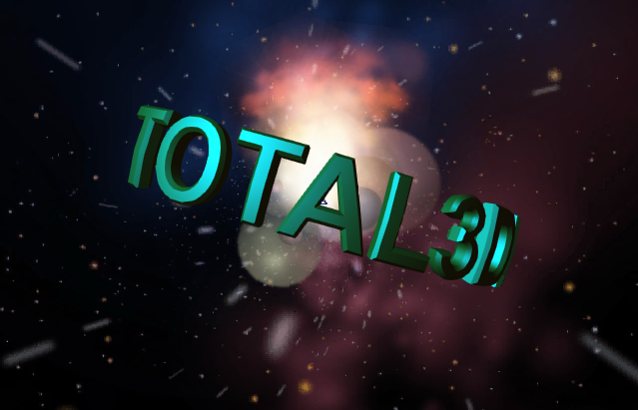
Вот и всё, осталось сохранить результат. Собственный формат MotionStudio 3D имеет расширение .c3d, в нём работа сохраняется с максимальным количеством настроек.
Обязательно стоит отметить, что MotionStudio 3D позволяет экспортировать готовую работу непосредственно в VideoStudio Pro X4 (если этот софт, конечно, инсталлирован), для других пакетов, например, Sony Vegas Pro, работу придётся предварительно сохранить в удобоваримом формате.
При сохранении работы в стерео 3D-видеофайл, к сожалению, доступен выбор только двух вариантов – анаглиф и Side-by-Side, зато можно выбрать кодек и собственноручно настроить размер и скорость кадров.
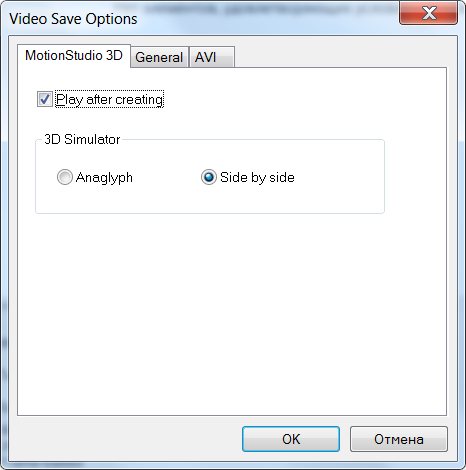
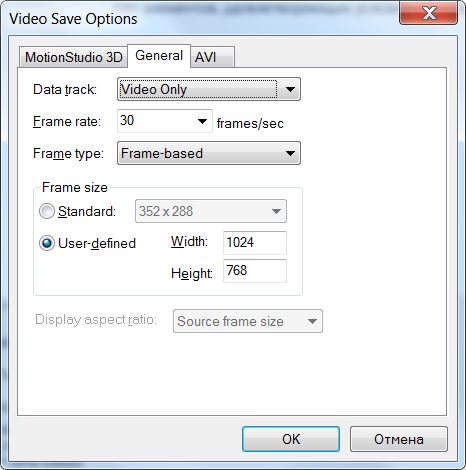
Впрочем, выбор форматов вывода достаточно велик, каждый сможет найти для себя что-то подходящее. Тем не менее, на будущее хотелось бы пожелать создателям программы серьёзнее поработать над списком стерео 3D-форматов вывода.
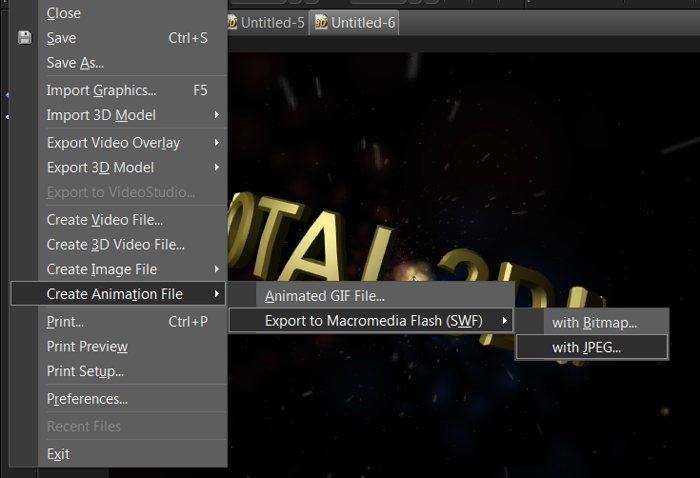
Вот такой приятной и явно полезной оказалась программа Corel MotionStudio 3D. Оживить логотип, сделать уникальную заставку к своему фильму или презентации с такой программой минутное дело.
Вряд ли MotionStudio 3D заинтересует крупные студии, работающие с монструозными пакетами для работы с графикой и видео по цене в тысячи и десятки тысяч долларов. Зато для домашней стерео 3D-кино/видеостудии цену MotionStudio 3D в размере всего $99,99, или и того меньше – $89,99 для владельцев лицензионной копии VideoStudio Pro X4, можно назвать божеской.
Тем более что продукт изначально рассчитан на рендеринг видео в стерео 3D.







